SSD дисковете стават често, но за повечето потребители,цената на SSD ги принуждава да използват един с по-малък капацитет. Това също означава, че те го използват или с вътрешен твърд диск, или с външно устройство. Външните устройства могат да се използват за съхранение на документи, филми, изображения и др. ОС е инсталирана на SSD, така че да работи по-добре. С Windows 10 можете да изберете да инсталирате приложения за настолни компютри на всяко устройство, което искате. С UWP приложения никога не разполагате с тази опция. Можете обаче да преместите UWP приложение след като е инсталирано, което е от ключово значение, ако искате да инсталирате UWP приложение на външно устройство.
UWP на външно устройство
Свържете външния си диск с вашия Windows 10PC / лаптоп. Уверете се, че е открит и че се показва във File Explorer. Задвижването трябва да има достатъчно пространство за настаняване на приложението и малко свободно място, както и да бъде на сигурна страна.
Отворете приложението Настройки на Windows 10 и отидете наГрупа от приложения за настройки. Изчакайте списъкът с приложения да се попълни и след това щракнете върху приложението, което искате да преместите. Приложението ще се разшири и ще разкрие бутон Преместване. Щракнете върху него и след това изберете външното устройство от падащото меню. Кликнете за преместване.
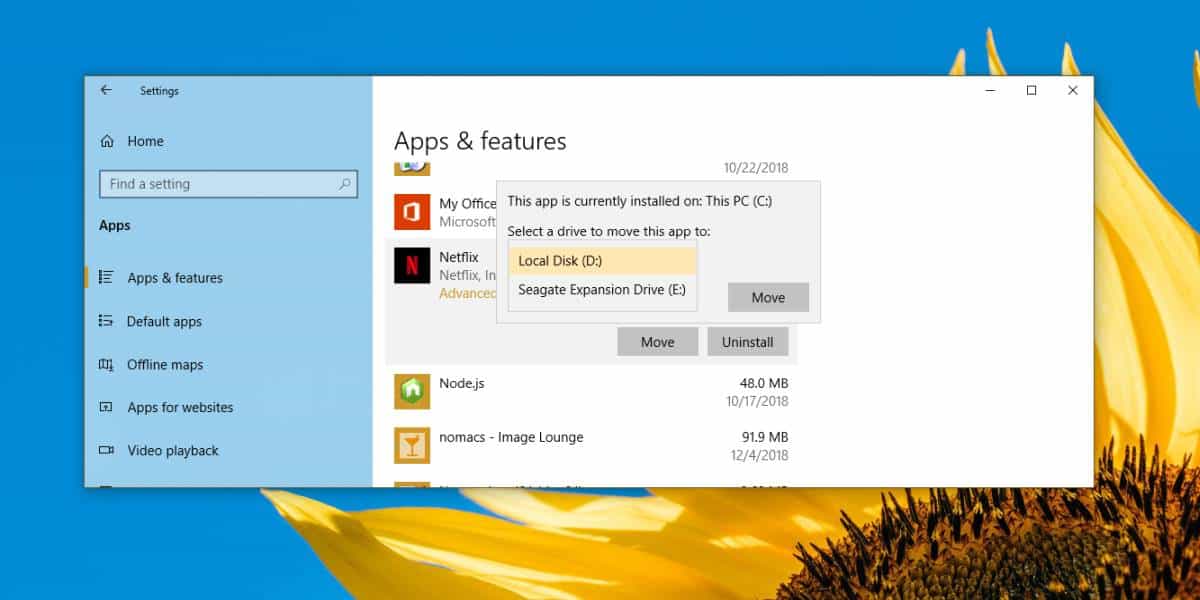
След като приложението бъде преместено, то ще се стартира от вашето външно устройство. Това ще дойде с някои ограничения.
За едно, няма да можете да извадите устройствотовъншно задвижване. Многократно ще видите съобщението, че устройството / устройството се използва, дори ако няма отворени приложения. Това е така, защото ОС, т.е. Windows 10 осъществява достъп до приложението. Няма значение дали приложението е затворено. Ще трябва да изключите системата си, преди да можете безопасно да премахнете външното устройство.
Когато премахнете външното устройство, иконата на приложениетоза приложението, което сте преместили в него, ще се появи оцветено с удивителен знак. Това показва, че приложението е деинсталирано или инсталацията е повредена. Не може да се стартира. За да отстраните проблема в този конкретен случай, ще трябва да свържете външното си устройство отново. След като устройството е свързано, изчакайте няколко секунди и плочката ще се върне към нормалното. Ще можете да го използвате, за да отворите приложението.

Ако някога искате да преместите приложението обратно на устройството си Windows или друго вътрешно устройство, можете да го направите, като свържете външното устройство и използвате същата опция за преместване в приложението Настройки.
Въпреки че тази функция е безопасна за използване, трябва да проявите повишено внимание при работа с приложения, които съхраняват чувствителни данни. Създайте резервни копия на данните, така че да не се загубят, когато изключите външния си диск.











Коментари